Her özellikte, kod ve sahne kurulumlarını kullanabileceğiniz ve bunlarla oynayabileceğiniz bir örnek bulunur. Bu hızlı başlangıç kılavuzu, Unity için Android XR uzantılarını içe aktarma ve ardından yüz izleme örneğini yapılandırma konusunda size yol gösterir.
Ön koşullar
Bu adımları tamamlamadan önce Unity proje kurulumu bölümünde açıklanan adımları tamamladığınızdan emin olun.
Paketleri içe aktarma
Bir Unity Package Manager paketini Git URL'sinden yüklemek için:
- Windows'da Paket Yöneticisi'ni açın.
- Paket Yöneticisi araç çubuğunda ekle menüsünü açın.
- Paket ekleme seçeneklerinde + (artı) düğmesini tıklayın.
Açılır listeden Paketi git URL'sinden yükle'yi tıklayın.
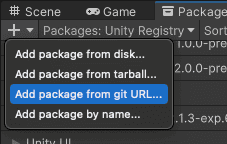
Aşağıdaki URL'yi girin:
https://github.com/android/android-xr-unity-package.gitYükle'yi seçin.
Yüz izleme örneğini yapılandırma
Bu örnek de dahil olmak üzere tüm örnekler, projenin nasıl yapılandırılacağı ve ayarlanacağıyla ilgili talimatlar içeren bir README dosyası içerir.
Örneği içe aktarmak ve yapılandırmak için:
Paket Yöneticisi > Projede > Unity için Android XR Uzantıları'na gidin.
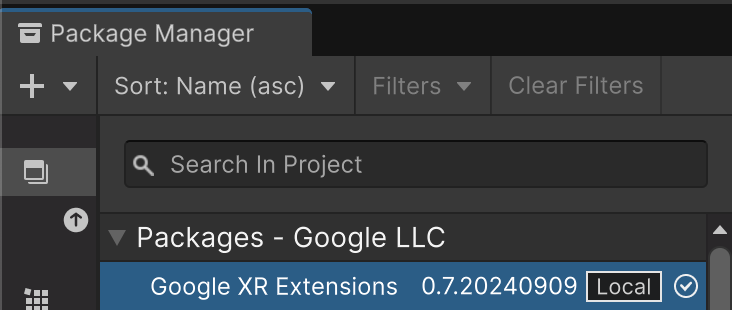
Sana Özel sekmesini seçin. Yüz İzleme örneğini bulup İçe aktar'ı tıklayın.

Düzenle > Proje Ayarları > XR Eklentisi Yönetimi'ne gidin.
Android sekmesinde, Eklentisi Sağlayıcılar bölümünde OpenXR'ı etkinleştirin.
Ardından Android XR (Uzantılar) özellik grubunu etkinleştirin.
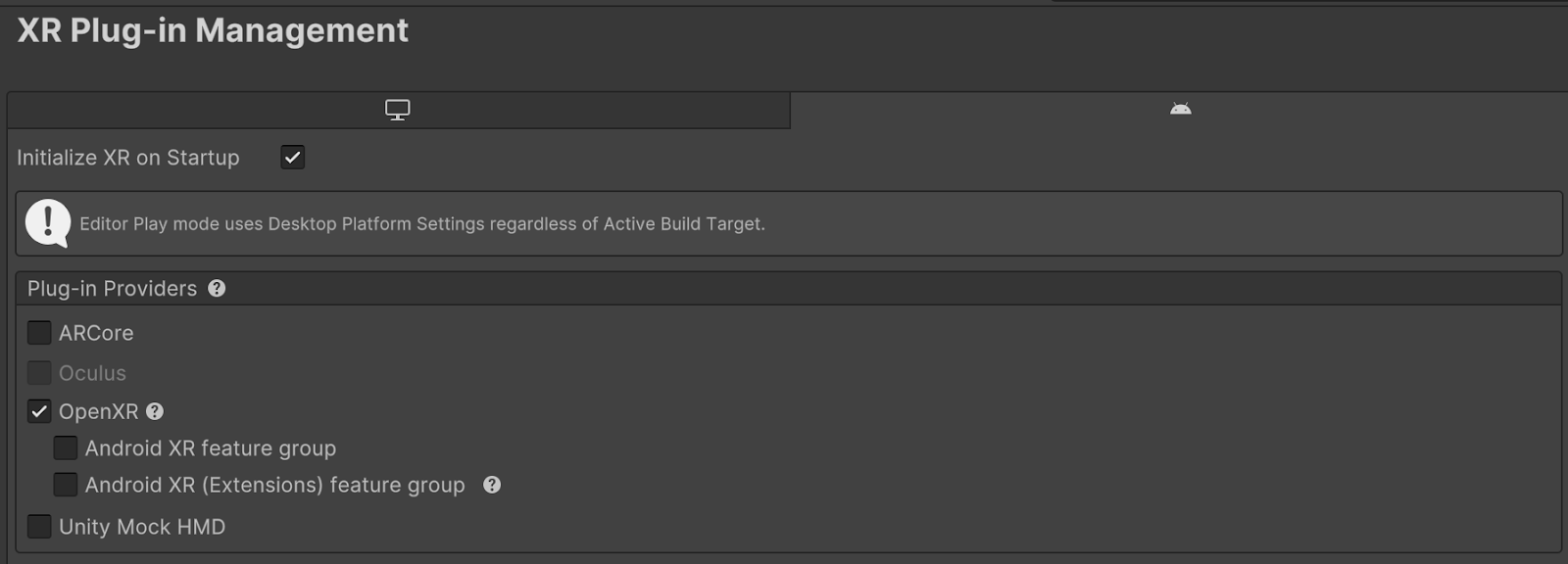
Düzenle > Proje Ayarları > XR Eklentisi Yönetimi > OpenXR'a gidin.
Android XR: Yüz İzleme'yi etkinleştirin.

XR Eklenti Yönetimi > Proje Doğrulaması bölümünde, OpenXR ile ilgili tüm sorunları düzeltin. Bu, Oynatıcı Ayarlarınızı yapılandırmanıza yardımcı olur.
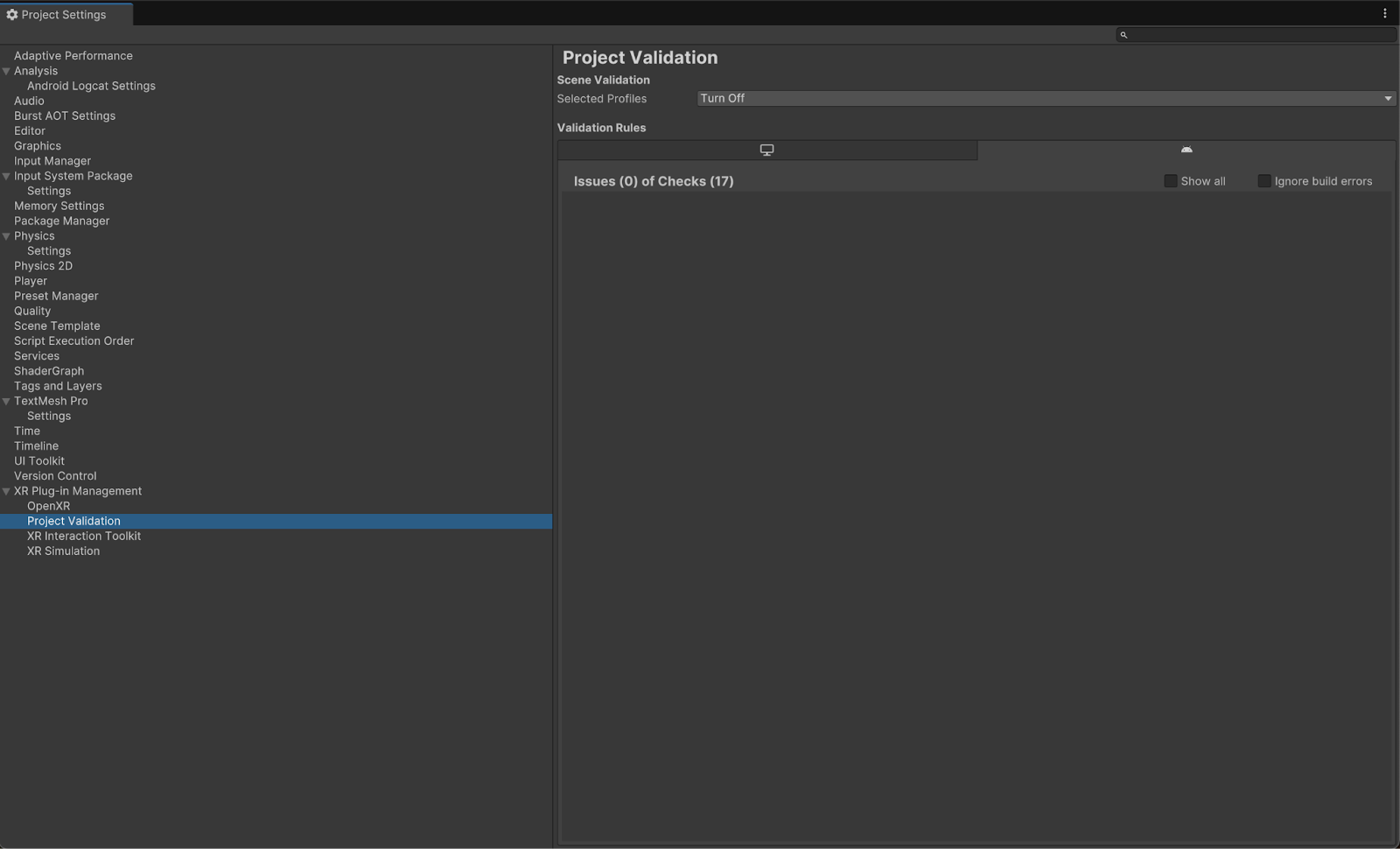
Projenizde, Öğeler > Sana Özel > Unity için Android XR Uzantıları > sürüm > Yüz İzleme bölümündeki Yüz İzleme sahnesini açın.

OpenXR™ ve OpenXR logosu, The Khronos Group Inc. şirketinin ticari markalarıdır ve Çin, Avrupa Birliği, Japonya ve Birleşik Krallık'ta ticari marka olarak tescil edilmiştir.

